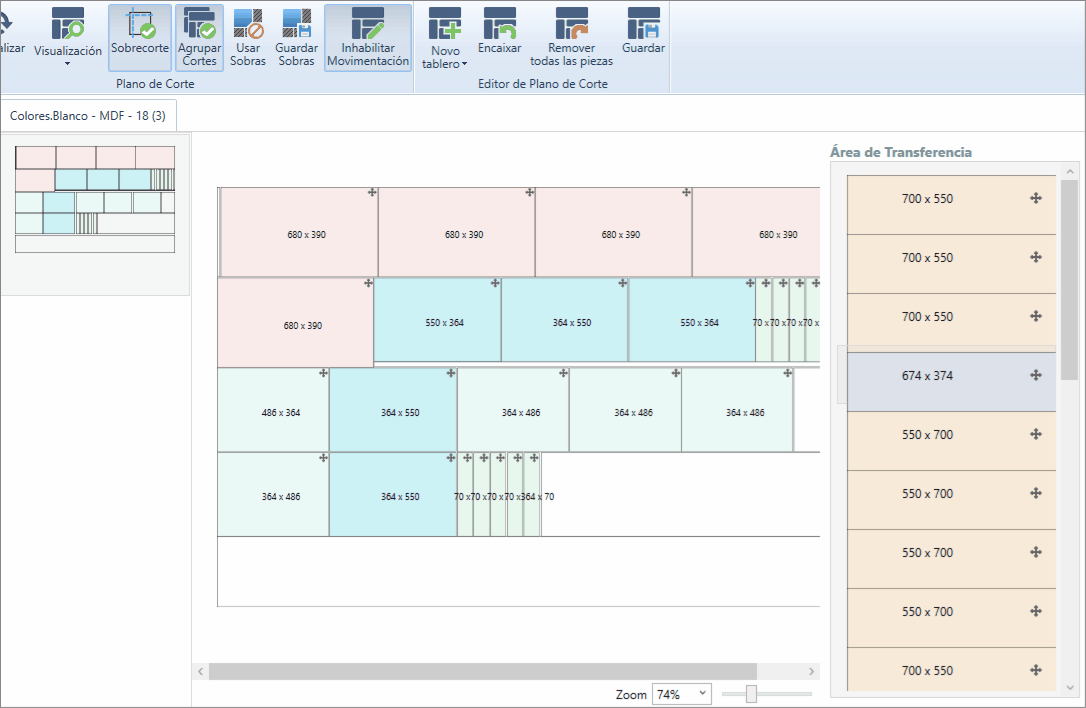Disponble en los productos
Cut Pro
Promob Cut Pro permite el movimiento de piezas en el plano de corte. Este movimiento solo está disponible para el patrón de corte Sierra.
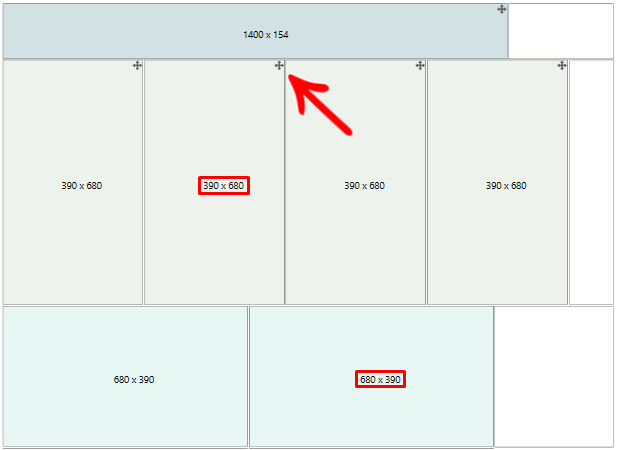
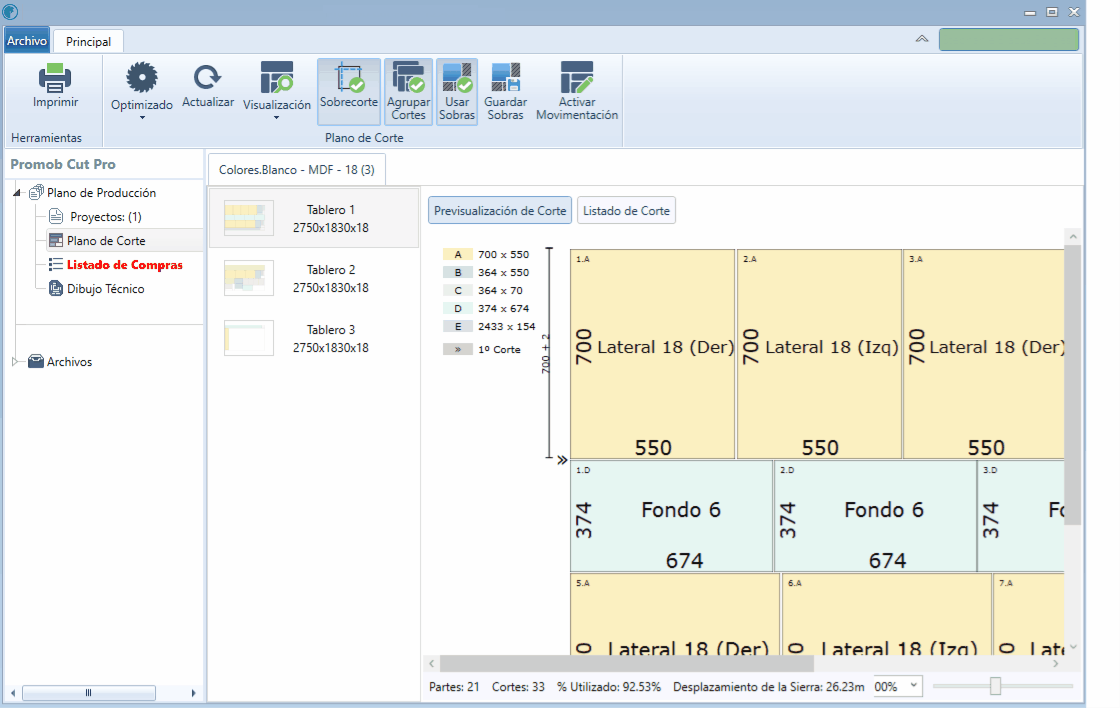
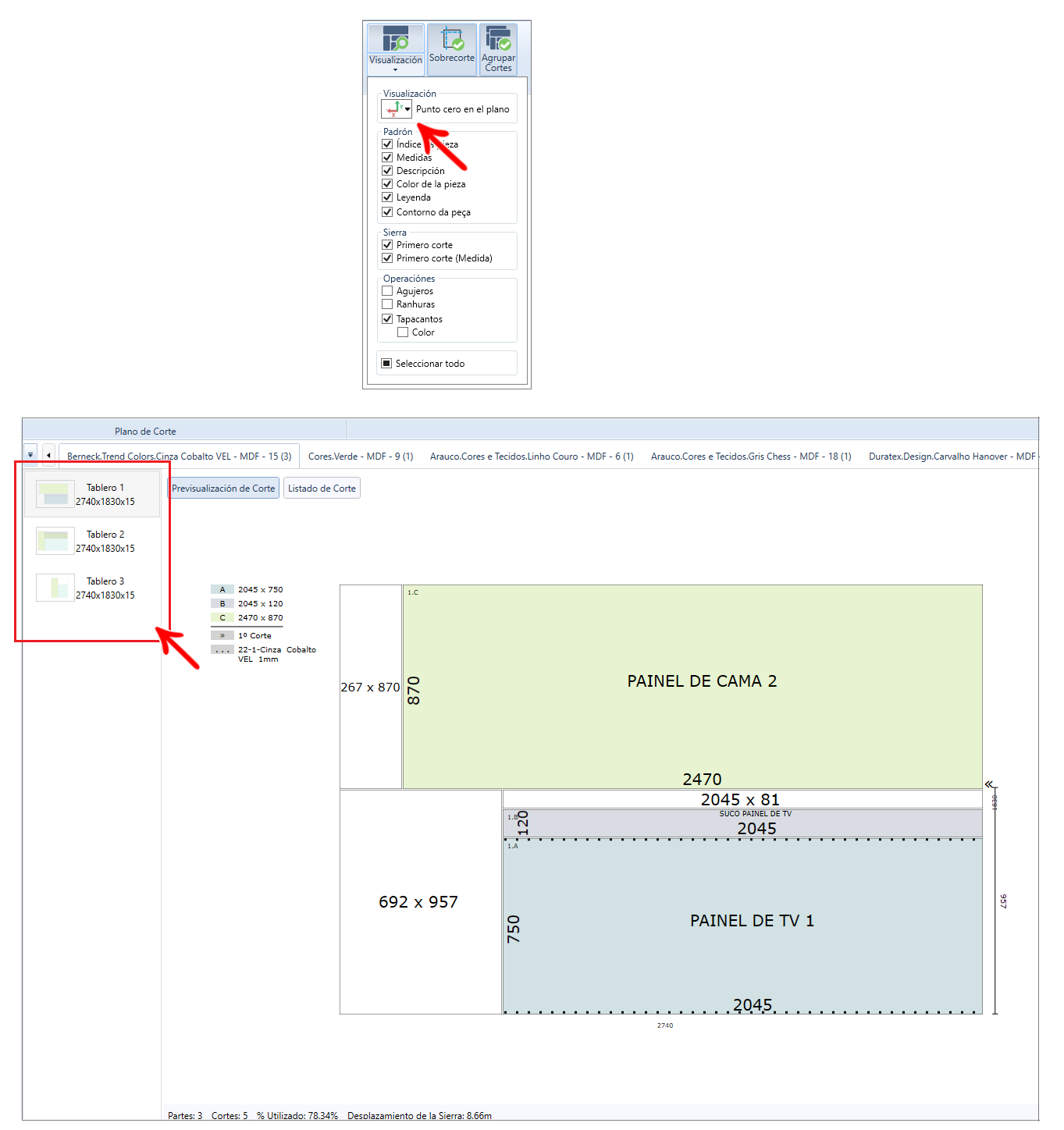
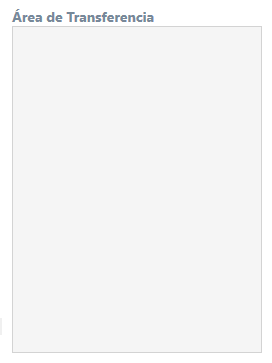
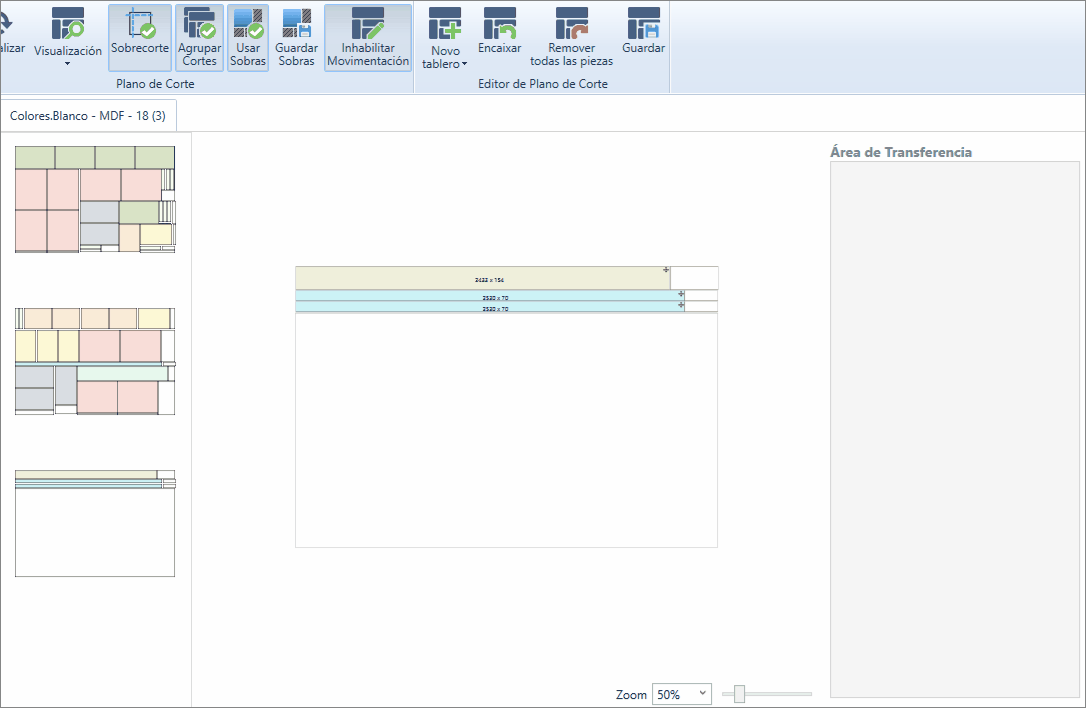
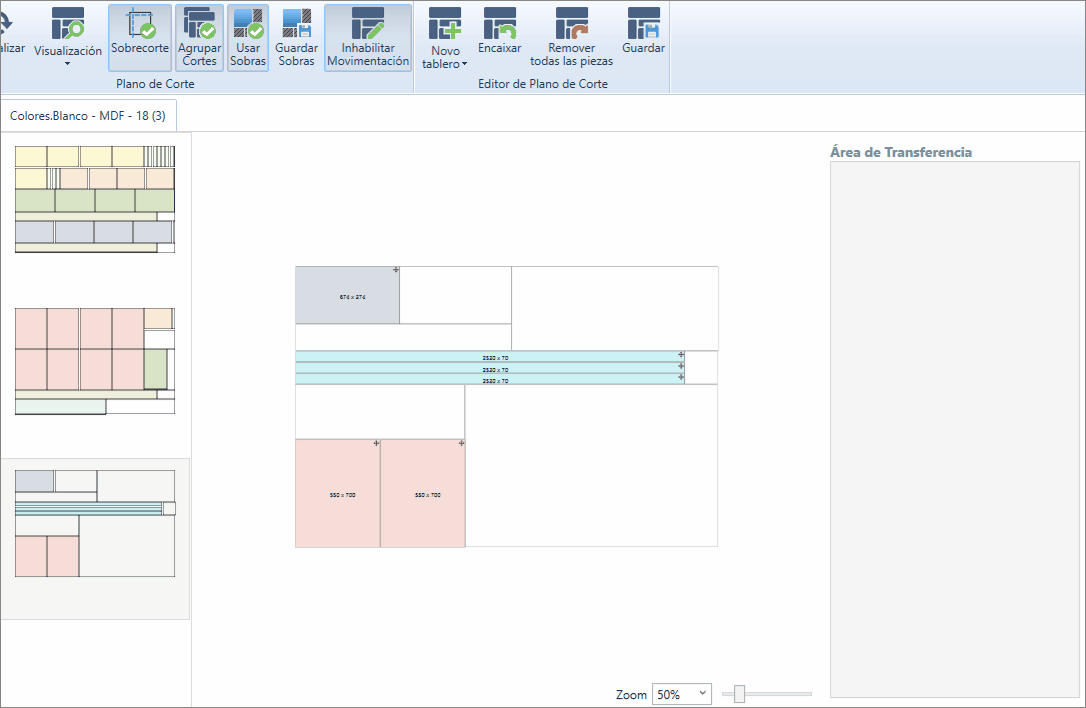
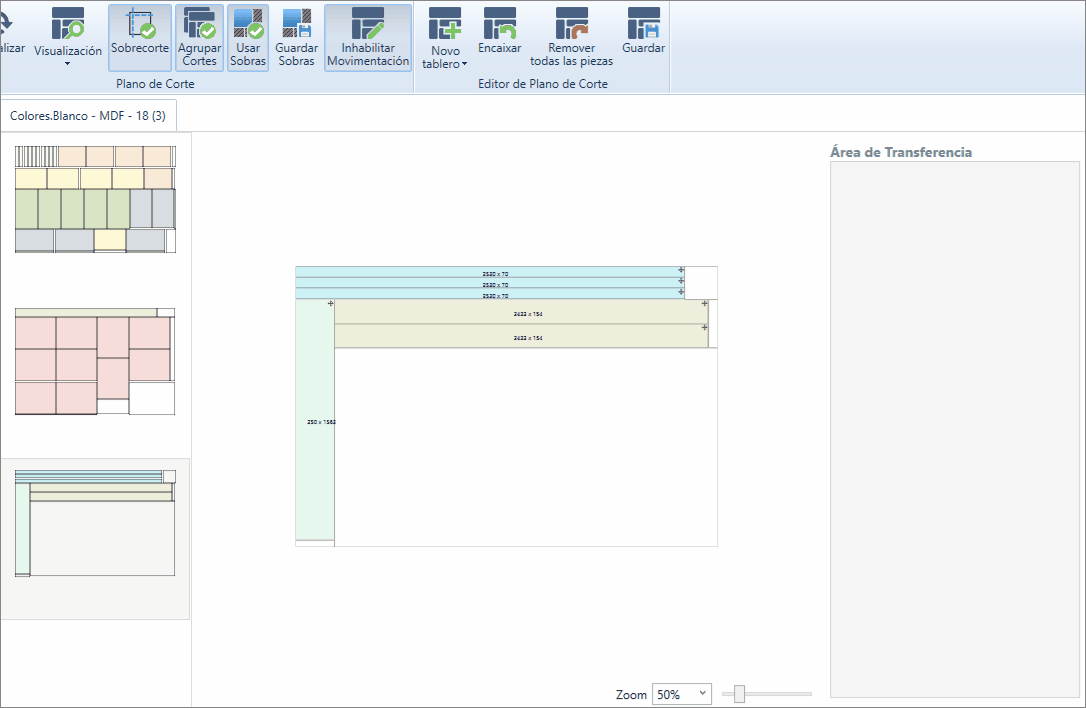
IMPORTANTE: Los archivos de Gestor de Corte no se generarán si el plan de corte ha sido editado por la movimentación de las piezas;
Para mover las partes:
1. Haga clic en el Plan de Corte;
2. Haga clic en el botón Activar Movimentación; 

3. Mueve las piezas haciendo clic sobre ellas y arrastrándolas;
4. Para rotar las piezas, haga doble clic en la pieza para cambiar la dirección;
IMPORTANTE:
- Las piezas que ya tienen veta registrada tendrán la rotación no disponible;
- Un símbolo indicará cuando la parte no tiene indicación de la posición de la veta y si puede girar;
- Cuando este símbolo está ausente, la parte no se puede girar;
- Verifique el siguiente ejemplo de piezas con la misma dimensión, pero una tiene una indicación de la posición de la veta y la otra no;
5. Para cambiar la dirección del corte, haga clic con el botón derecho en la pieza;
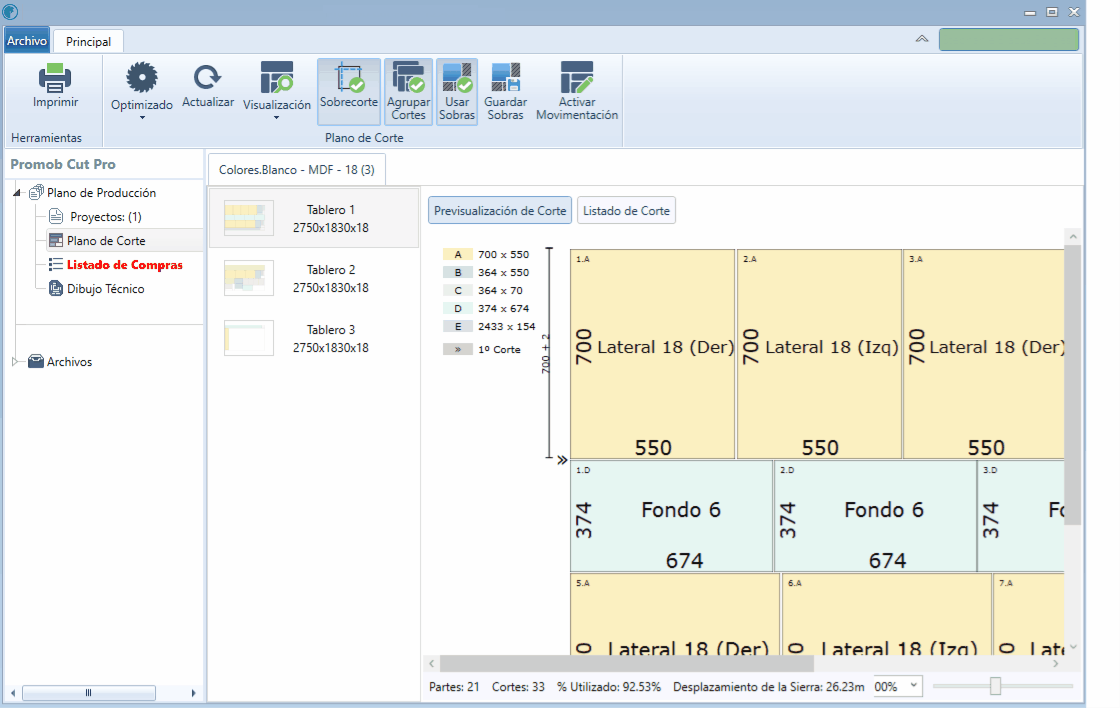
6. Clic en Guardar. 

IMPORTANTE: A partir de la versión 1.2.4.26 de Cut Pro, el movimientación manual de las piezas sigue ahora el mismo punto de referencia utilizado en el plan de corte y registrado en la vista previa.
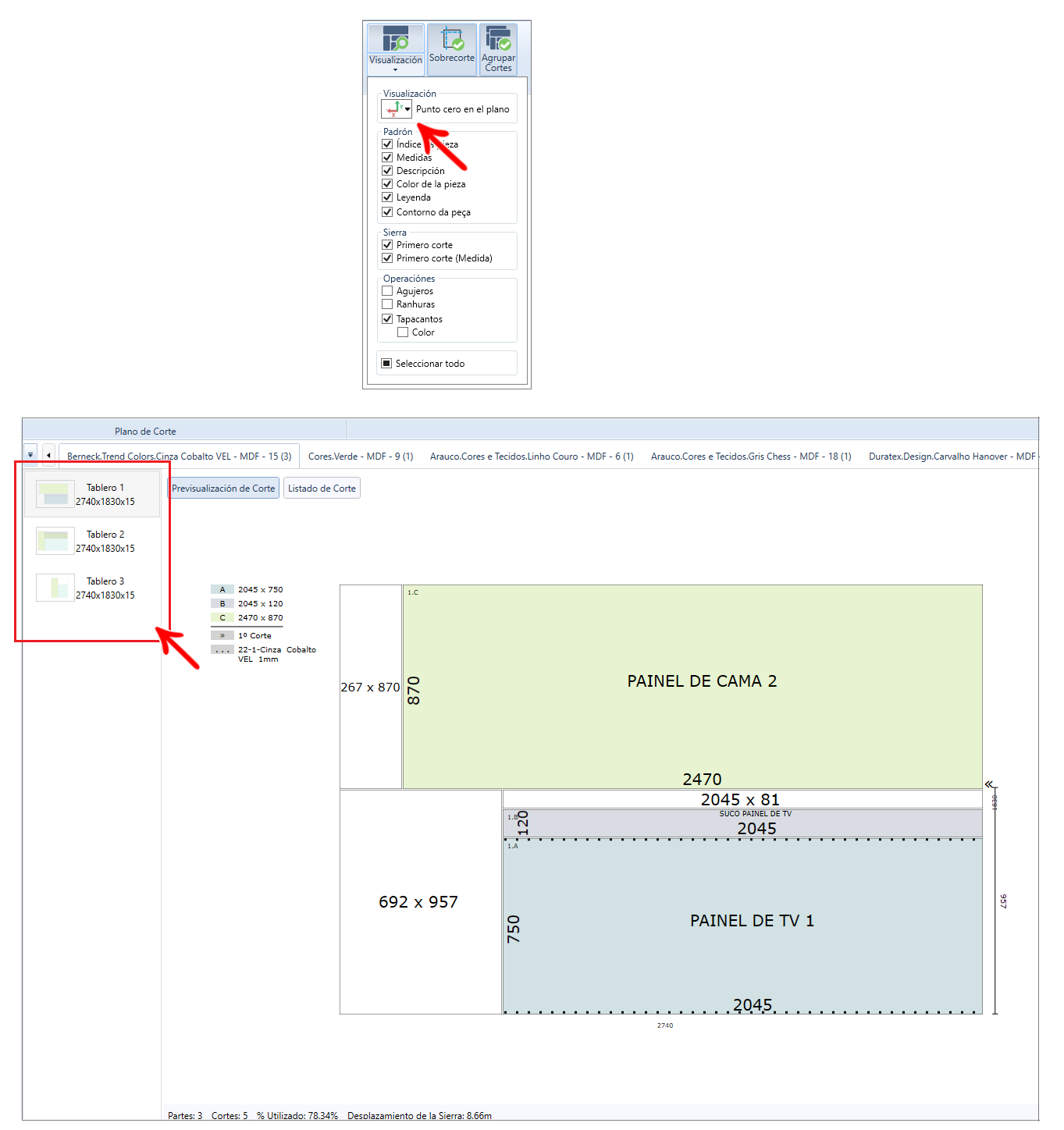
Área de Transferencia
En esta ventana, puede arrastrar las partes para facilitar el reemplazo en la placa, donde es posible arrastrar las partes individualmente, o todas a la vez.
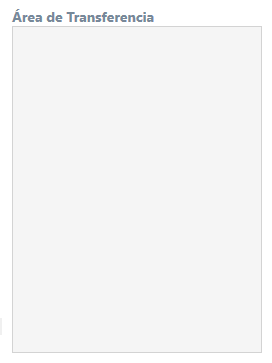
- Para mover una sola pieza, simplemente seleccione la pieza y arrástrela para la Área de Transferencia;
- Para mover todas las partes a la vez para la Área de Transferencia, haga clic en Remover todas las piezas.

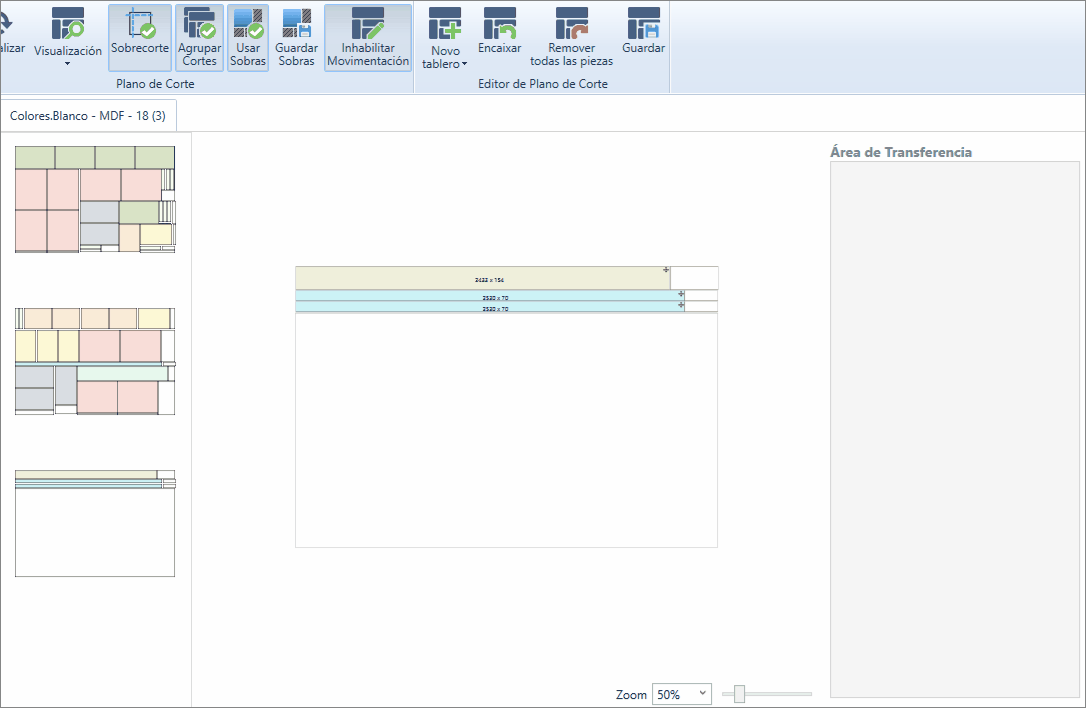
Ajustar Piezas
Esta función le permite hacer un ajuste aleatorio que será definido por Cut Pro. Por lo tanto, con esta función:
- Podrás deshacer todos los movimientos realizados;
- O ayude a mover partes específicas, cuando no sea necesario reposicionar todas las partes.
Para deshacer todos los movimientos realizados:
1. Haga clic en la opción Remover todas las piezas; 

2. Haga clic en Encaixar; 

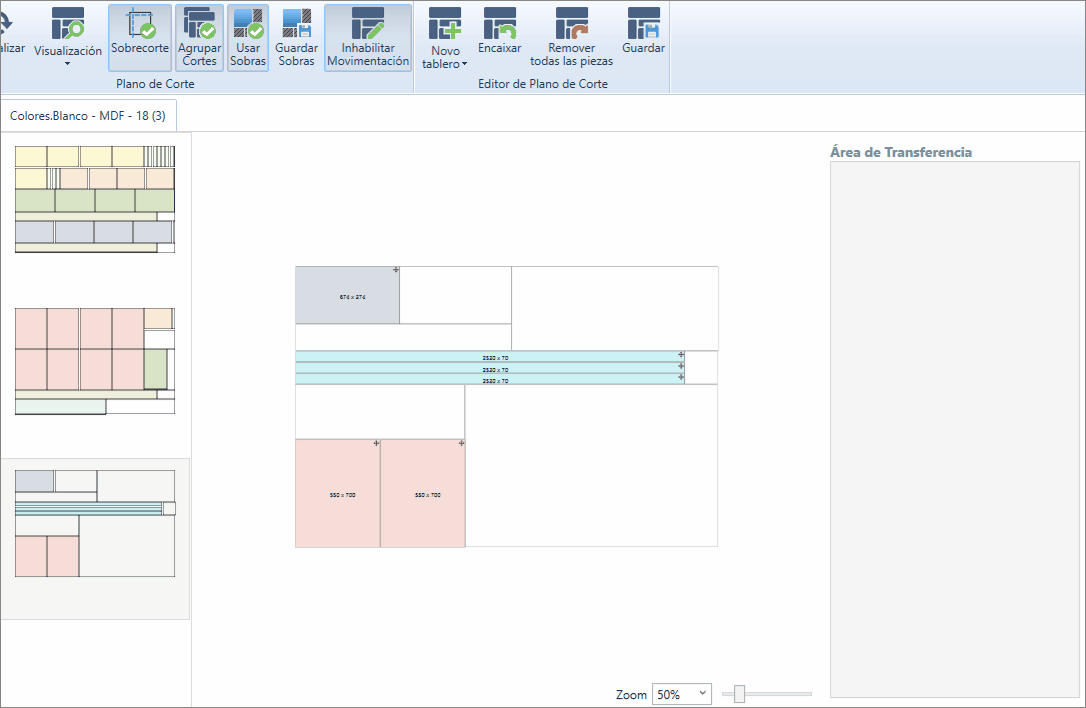
Para ayudar a mover partes específicas:
1. Con las piezas ya en la Área de Transferencia, coloque solo las piezas que necesita ajustar;
2. Haga clic en Encaixar;
- Las piezas restantes encajarán en una posición definida por Cut Pro.
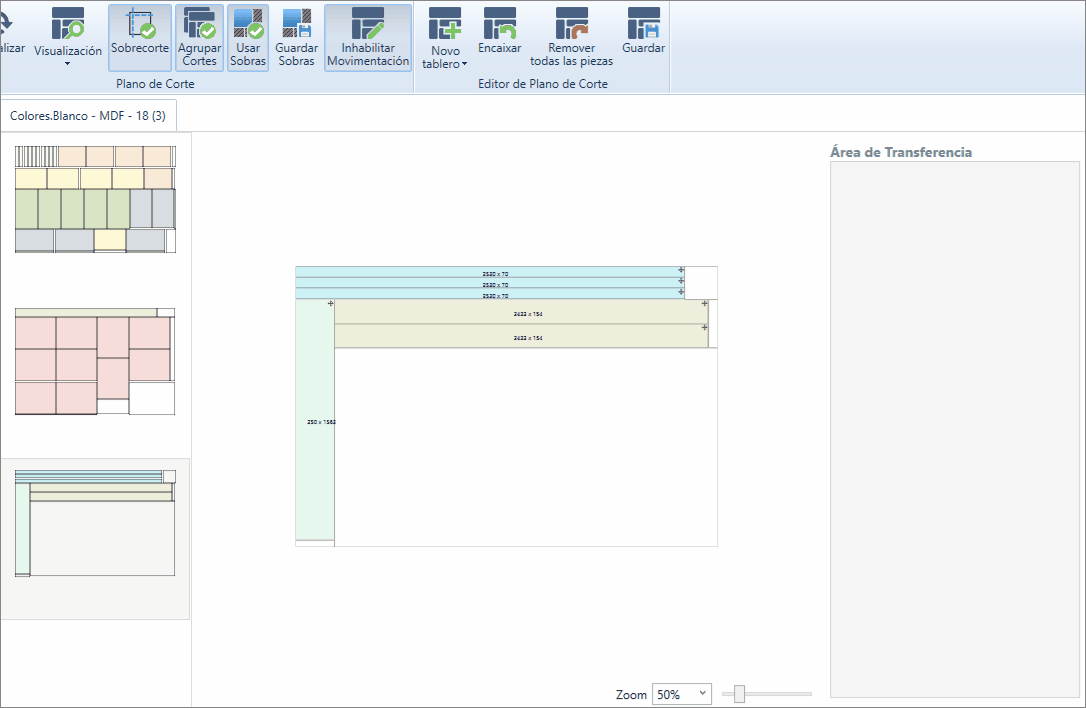
Agregar tableros
Para agregar tableros:
1. Haga clic en el botón Novo tablero; 

2. Seleccione la materia prima de la placa;
- En esta pestaña aparecerán las sobras que están disponibles para su uso;
- Después de elegir el tipo de placa, se insertará una nueva placa.
3. Use la Área de Transferencia para cambiar partes de una placa a otra;
OBSERVACIÓN:
- Si un tablero está vacío, al guardar los cambios, ese tablero vacío no se tendrá en cuenta.